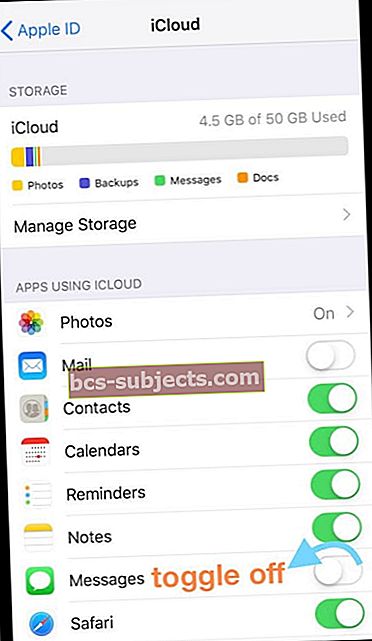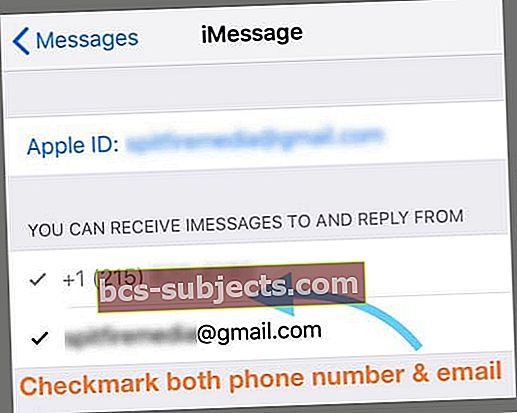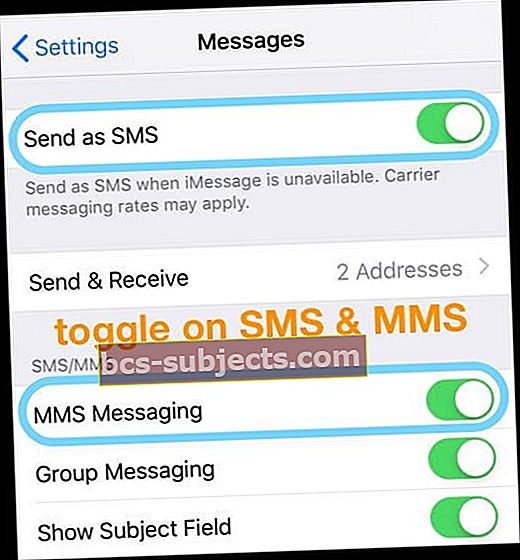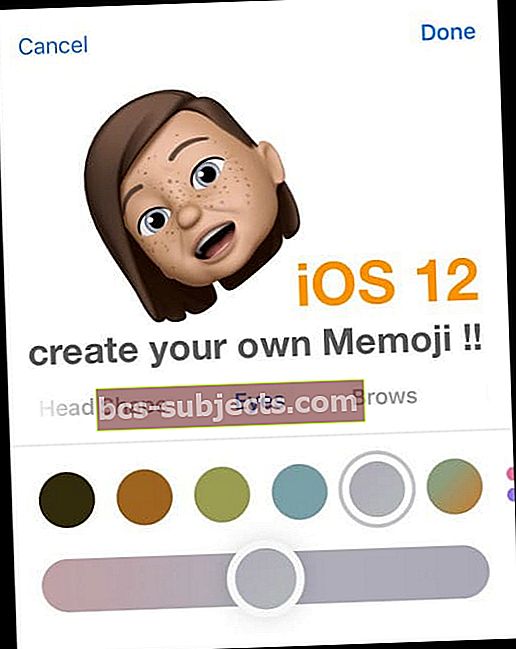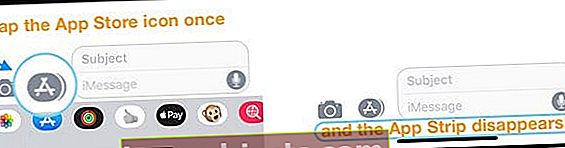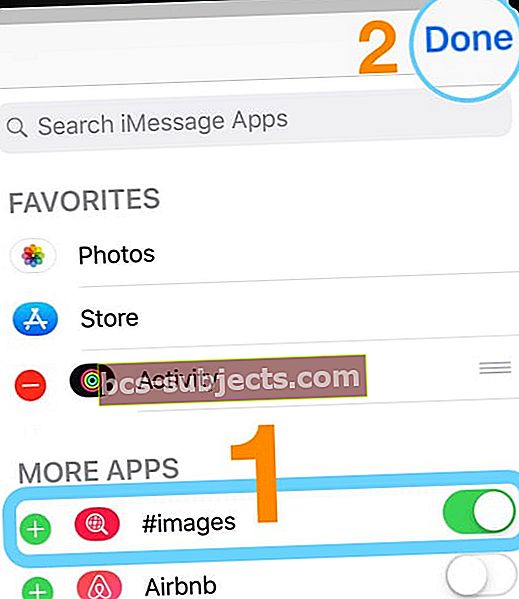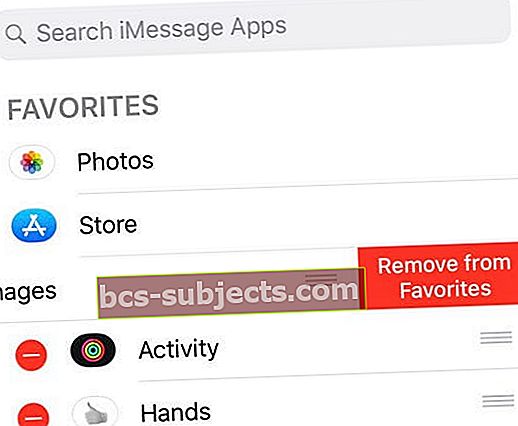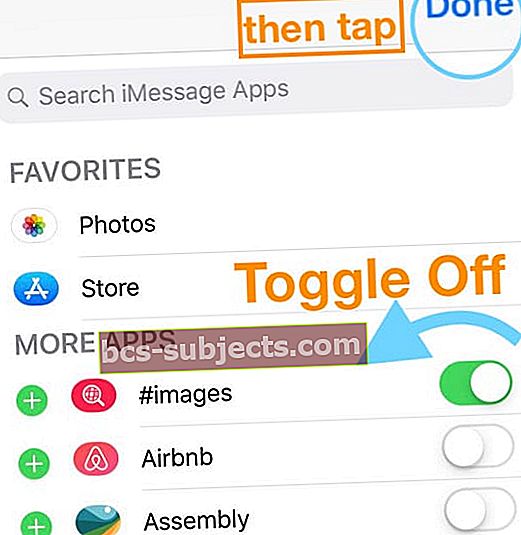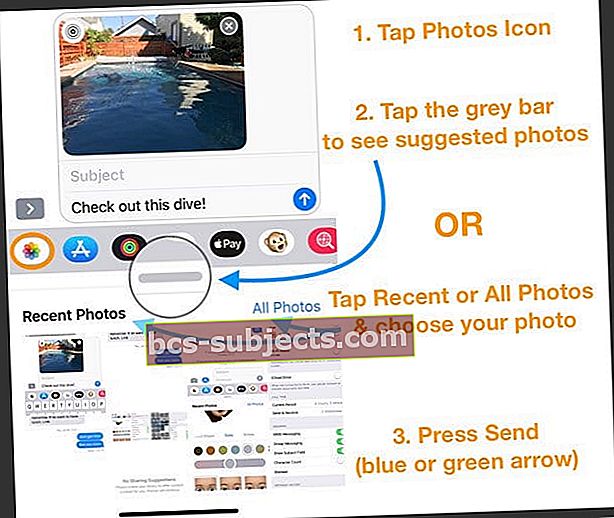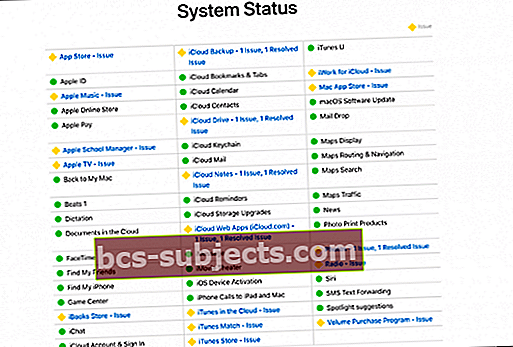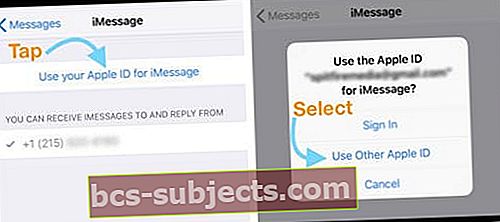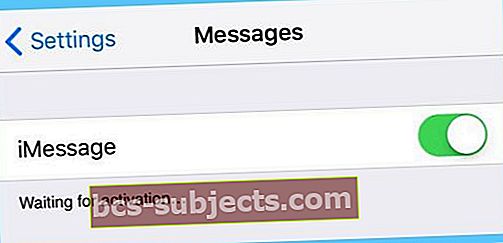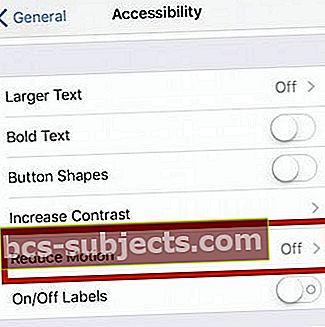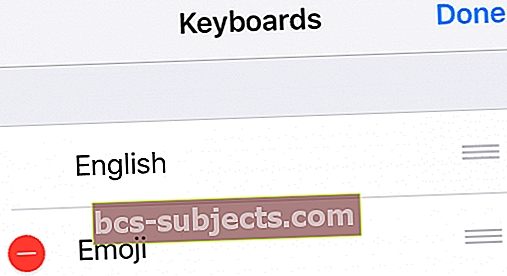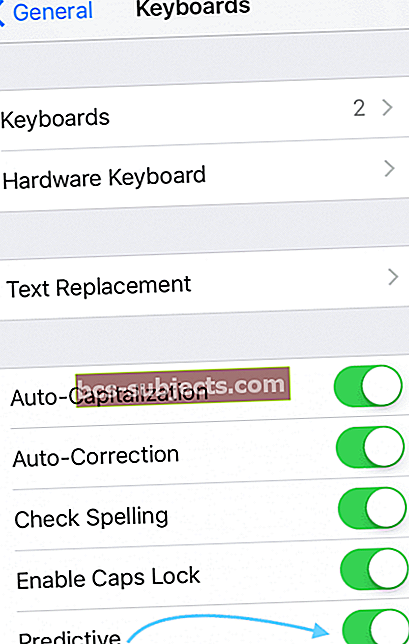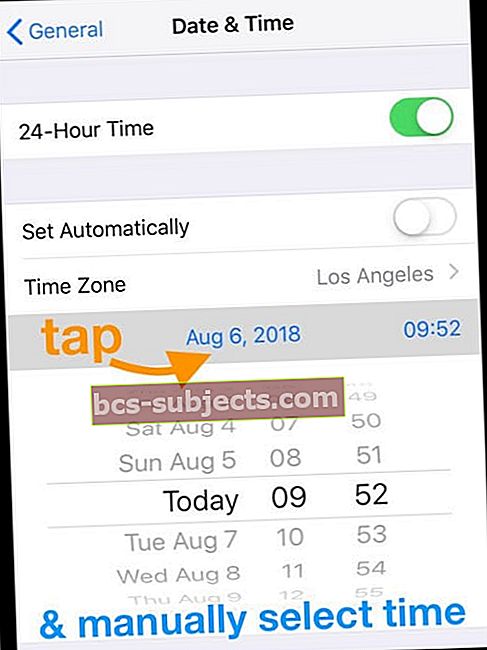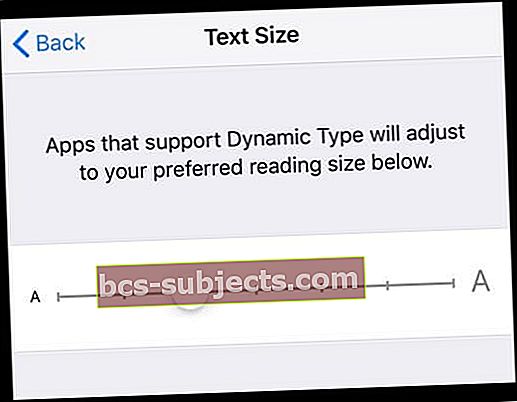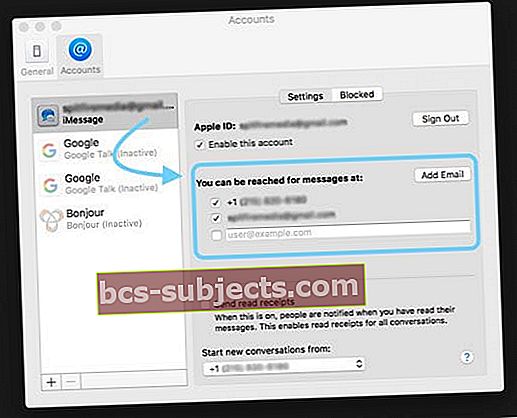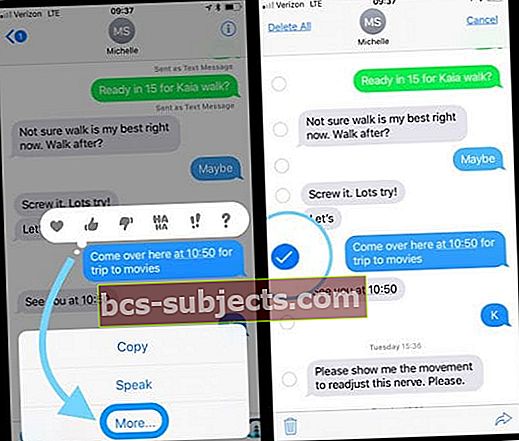Daži no mūsu lasītājiem ziņo, ka pēc atjaunināšanas uz iOS 12 Messages App un iMessage nedarbojas normāli. Lietotāji uzskata, ka viņu teksti vispār netiek sūtīti un piegādāti! Citi mums saka, ka atjauninājums maina veidu, kā Messages sūta tekstus, nosūtot ziņojumus no e-pasta adresēm, nevis tālruņa numuriem.
Ja jūsu iOS 12 iDevices ir problēmas ar Messages, vēl nemetiet dvieli!
Visos iOS gadu atjauninājumos, kas rada ziņojumu lietotnes problēmas, tālāk minētie ātrie padomi novērš lielāko daļu problēmu
- Kad koplietojat Apple ID, visi jūsu atsevišķi pavedieni tagad kļūst par vienu potenciāli ļoti lielu pavedienu, kurā piedalās dažādi cilvēki. iOS 12 apvieno visus koplietotos Apple ID ziņojumus vienā sarunu pavedienā un vienā grupētā paziņojumā. Tas nozīmē, ka vienīgais paziņojums vai ziņojums, kuru redzat, ir pēdējais nosūtītais - tāpēc jūs, iespējams, izlaižat daudz tekstu no tiem, ar kuriem koplietojat savu Apple ID!
- Tā vietā, lai koplietotu vienu Apple ID, izmantojiet atsevišķus ID un reģistrējieties ikvienam ģimenes koplietošanas kontā
- Papildu padomus meklējiet sadaļā “Koplietot Apple ID ar citu personu un ziņojumus, kas apvienoti vienā pavedienā? ”
- Izslēdziet savu iPhone vai iPad. Izņemiet SIM karti, noregulējiet tās sēdvietas un ievietojiet to vēlreiz
- Jums var būt jāmaina SIM karte, ja tā ir bojāta vai ja ierīce to neatpazīst
- Daži cilvēki mums saka, ka SIM kartes nomaiņa, pat ja tā nav bojāta, darbojas arī, lai novērstu iMessage problēmas
- Restartējiet lietotni Ziņojumi, divreiz pieskaroties pogai Sākums vai velkot uz augšu mājas žestu joslu un pēc tam velkot uz augšu līdz lietotnei, lai piespiestu iziet. Kad tas ir aizvērts, restartējiet lietotni Ziņojumi
- Pārslēdziet iMessage, pagaidiet 30 sekundes un atkal ieslēdziet. Iet uzIestatījumi> Ziņojumi> iMessage
- Pārslēdziet un ieslēdziet ziņojumus mākonī. Iet uzIestatījumi> Apple ID profils> iCloud> Ziņojumi(zem lietotnēm, kas izmanto iCloud)
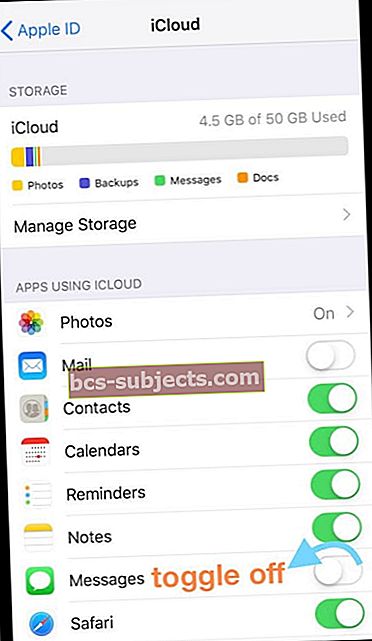
- iOS 12 pēc noklusējuma ieslēdz ziņojumus mākonī, tādēļ, ja nevēlaties šo funkciju, turiet to izslēgtu
- Pieskarieties pietiekamam pirksta spiedienam uz pogas Ziņojuma sūtīšana (augšupvērstas bultiņas ikona ziņojuma labajā pusē).
- Lai izvēlētos efektu, nospiediet un turiet nosūtīt pogu, lai izvēlnē atlasītu efektu
- Iet uz Iestatījumi> Ziņojumi> Sūtīt un saņemt un pārliecinieties, vai ir norādīts jūsu tālruņa numurs UN Apple ID e-pasta adrese (vai iCloud e-pasts) un vai tā ir atzīmēta sadaļā “Jūs varat saņemt iMessages un atbildēt no tām”.
- Ja nav atzīmēts, pieskarieties, lai pārbaudītu
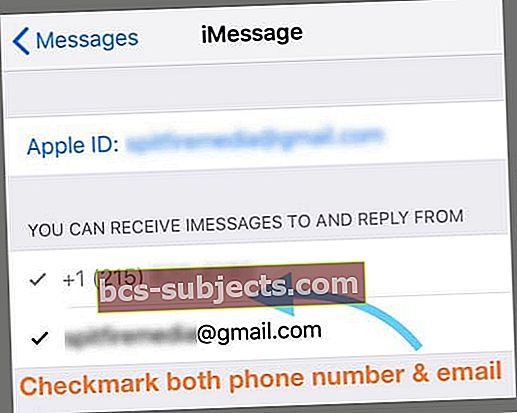
- Ja nav atzīmēts, pieskarieties, lai pārbaudītu
- Atjauniniet kontaktinformāciju. Iet uz Iestatījumi> Ziņojumi un ieslēdziet opciju Rādīt kontaktpersonu fotoattēlus un filtrēt nezināmus sūtītājus
- Restartējiet iOS ierīci, izslēdzot un pēc tam atkal ieslēdzot. Reboots darbojas īpaši labi, ja iMessage sūta tekstus no Apple ID e-pasta, nevis tālruņa numuru.
- Ja restartēšana nedarbojās, izmēģiniet piespiedu restartēšanu
- IPhone 6S vai vecākā versijā, kā arī visos iPad un iPod Touch ierīcēs vienlaikus nospiediet Sākums un Barošana, līdz redzat Apple logotipu
- IPhone 7 vai iPhone 7 Plus: nospiediet un turiet gan sānu, gan skaļuma samazināšanas pogas vismaz 10 sekundes, līdz redzat Apple logotipu
- IPhone X vai iPhone 8 vai iPhone 8 Plus: nospiediet un ātri atlaidiet skaļuma palielināšanas pogu. Pēc tam nospiediet un ātri atlaidiet skaļuma samazināšanas pogu. Visbeidzot, nospiediet un turiet pogu Sānu, līdz redzat Apple logotipu
- Ieslēdziet lidmašīnas režīmu un izslēdziet, dodoties uz Iestatījumi> Lidmašīnas režīms vai pieskarieties vadības centra pārslēgšanai

- Pārbaudiet, vai SMS un MMS ir ieslēgti. Iet uzIestatījumi> Ziņojumi un ieslēdziet Sūtīt kā īsziņu un multiziņu
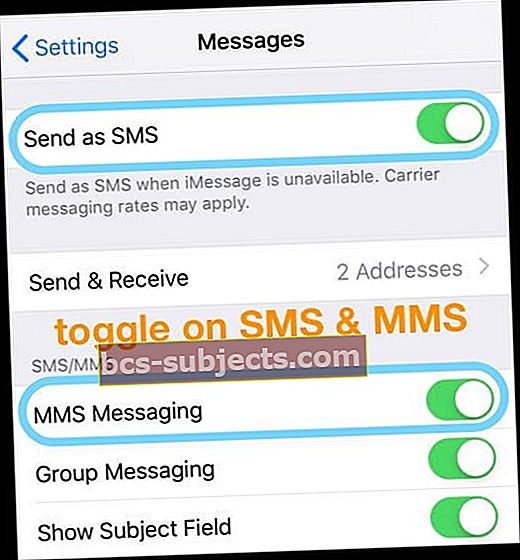
- Pārbaudiet fonta lielumu, lai redzētu, vai tas tiek atjaunots pēc atjaunināšanas. Iet uz Iestatījumi> Displejs un spilgtums> Teksta lielums. Pielāgojiet to mazākam izmēram
- Bieži vien palīdz tīkla iestatījumu atiestatīšana. Vienkārši pieskarieties Iestatījumi> Vispārīgi> Atiestatīt> izvēlieties Atiestatīt tīkla iestatījumus
- Daži lietotāji paziņoja, ka, izslēdzot WiFi Assist, tiek novērstas problēmas. Ja vēlaties izmēģināt šo padomu, dodieties uz Iestatījumi> Mobilais> un izslēdziet Wi-Fi Assist(ritiniet līdz galam, lai atrastu)

- Pārliecinieties, ka iestatījums Datums un laiks ir izvēlēts “Iestatīt automātiski”, dodoties uz Iestatījumi> Vispārīgi> Datums un laiks
- Mainiet DNS iestatījumus un pārbaudiet, vai tas atrisina jūsu iMessage problēmu. Lai to izdarītu, pieskarieties Iestatījumi> Wi-Fi. Atrodiet bezvadu savienojumu, pēc tam pieskarieties pogai (i). Tagad pieskarieties DNS laukam un ievadiet 8.8.4.4 un 8.8.8.8 (tas ir Google publiskais DNS)

Kas jauns lietotnē Messages iOS 12?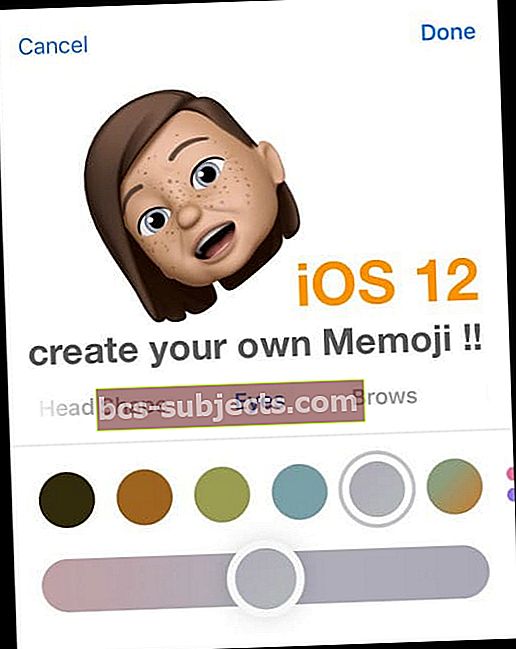
Apple turpina uzlabot savu īsziņu sūtīšanas pakalpojumu operētājsistēmā iOS 12. Jaunas šogad ir dažas jaukas papildu funkcijas, tostarp grupas FaceTime zvanu sākšana tieši no grupas iMessage sarunas.
Ir arī pārstrādāta lietotņu atvilktne, ko tagad sauc par lietotnes joslu, kas aizņem vēl mazāk vietas, rakstot ziņojumus. Tās ir lieliskas pārmaiņas cilvēkiem ar mazākiem iPhone, kur vieta vienmēr ir augstākā kvalitāte!
Vēl viena kārtīga iOS 12 Message App funkcija ir iMessage Photo Suggestion. Tagad, kad rakstāt ziņojumu, varat saņemt fotoattēlu ieteikumus, pamatojoties uz to, ar ko ziņojat, un pat par to, par ko runājat. Diezgan jauka!
Fotoattēlu ieteikumi tiek parādīti tikai tad, ja ir iespējota iCloud Photos.
Citi uzlabojumi ietver jaunu animoji (un memoji ierīcēm, kas atbalsta Face ID), iMessage kameras efektu un filtru atbalstu, un, protams, jaunus emocijzīmes!
Programma iMessage Camera tagad saglabā lietotnē Message uzņemtos fotoattēlus
Ja vēlaties sūtīt īsziņu sūtīšanas laikā draugiem un ģimenes locekļiem, iOS 12 tagad visus fotoattēlus saglabā Camera Roll, kurus esat uzņēmis Message App.
Iepriekš šie fotoattēli netika automātiski saglabāti un vienkārši palika jūsu teksta sarunās, lai jūs varētu manuāli saglabāt kameras rullī. Bet ne vairāk!
Dažiem ļaudīm šīs pārmaiņas patiks, bet citiem ne tik ļoti.
iOS 12’s Message App Strip
Atjauninātā lietotņu atvilktne (saukta par App Strip vai Bar) aizņem tikai nedaudz vietas, tieši virs tastatūras. Ir arī jauns fotoattēlu saīsne ātrai piekļuvei jūsu fotoattēlu bibliotēkai - ja vēlaties kopīgot fotoattēlu ar ģimeni vai draugiem, ceļš ir jāpieskaras pie Fotoattēli.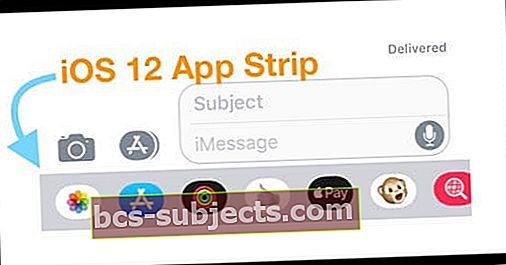
Vai nevēlaties redzēt Message App Strip? Atbrīvoties no tā!
- Ja nevēlaties kādreiz redzēt App Strip, atveriet jebkuru sarunu
- Pārliecinieties, vai tastatūra nav redzama, bīdot pirkstu lejup no augšpusē ievadīšanas lodziņiem Temats un Ziņojums
- Pēc tam pieskarieties pelēkajai App Store ikonai blakus ziņojuma ievades laukam
- Lietotnes josla pazūd un tiek parādīta tikai tad, kad vēlreiz pieskaraties pelēkajai App Store ikonai
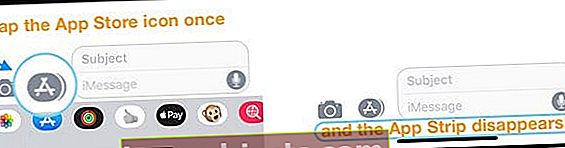
Ja vēlaties īslaicīgi samazināt lietotņu joslu
- Pārliecinieties, vai tastatūra ir redzama, pieskaroties lodziņam Temats vai Ziņojuma teksta ievade
- Pieskarieties pelēkajai App Store ikonai, un tā īslaicīgi pazūd - nākamreiz, kad atverat šo sarunu vai sākat citu, lietotnes josla atkal parādās
Vai neredzat lietotnes joslu?
Ja iMessage neredzat App Strip, pieskarieties pelēkajai App Store ikonai, un tā atgriežas!
Vai #images trūkst vai nedarbojas, izmantojot ziņojumu lietotnes joslu?
Vispirms pārliecinieties, vai tastatūra ir iestatīta uz atbalstītu valodu un reģionu. Iet uz Iestatījumi> Vispārīgi un pieskarieties vienumam Valoda un reģions un pārbaudiet, vai tajā ir norādīta atbalstīta valsts.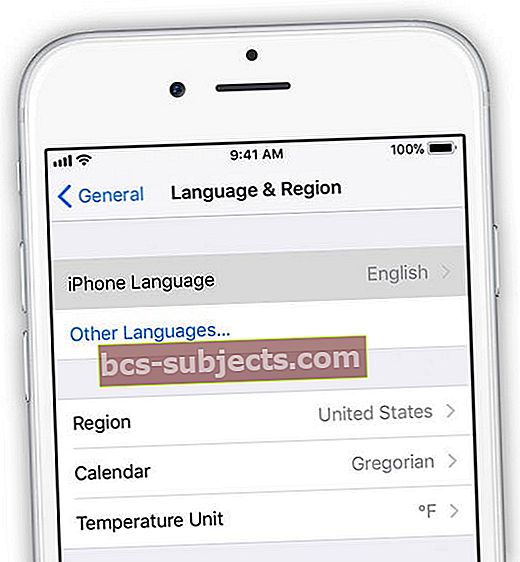
#images ir pieejams Amerikas Savienotajās Valstīs, Lielbritānijā, Kanādā, Austrālijā, Jaunzēlandē, Īrijā, Francijā, Vācijā, Itālijā, Indijā, Singapūrā, Filipīnās un Japānā.
Pievienojiet vai noņemiet #images no sava ziņojuma App Strip Favorites
- No lietotnes joslas velciet līdz galam pa kreisi, līdz nonākat pie Vairāk pogas

- Krāns Rediģēt
- Pieskarieties Plus zīme (+) lai pievienotu lietotni #images iecienītākajām vietām, pēc tam pieskarieties Gatavs
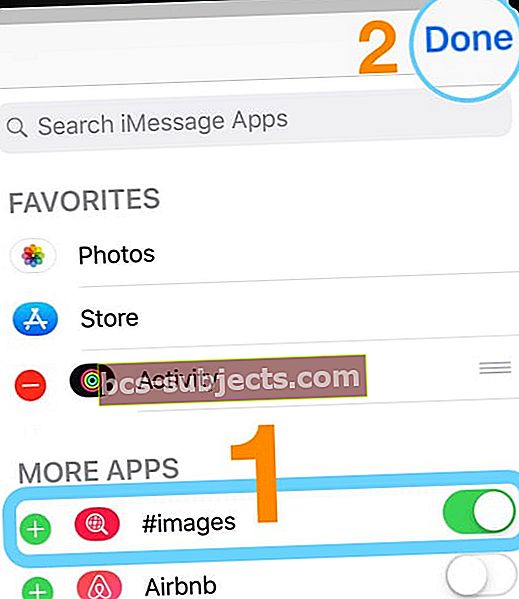
- Ja tas jau ir jūsu izlasē, bet nedarbojas, pieskarieties mīnusa zīmei (-), lai to izdzēstu no izlases
- Izvēlieties Noņemt no izlases
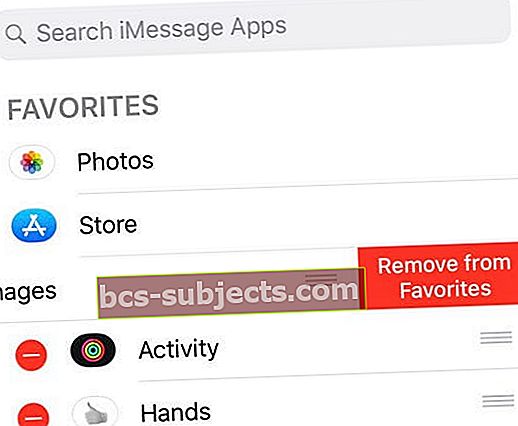
- Kad tas ir noņemts, izslēdziet to
- Pieskarieties Gatavs un pēc tam vēlreiz pieskarieties Gatavs
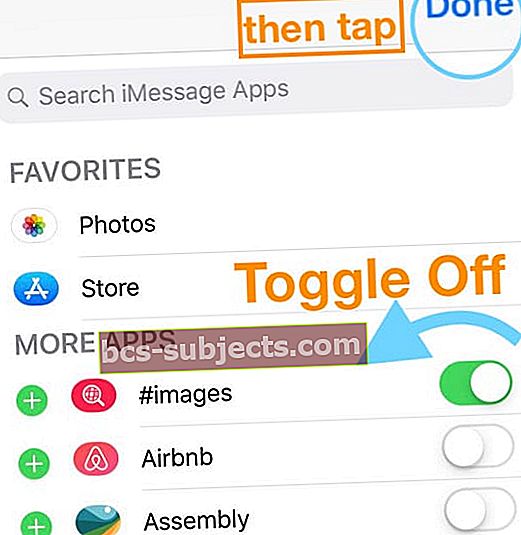
- Atgriezieties lietotnes joslā un vēlreiz izvēlieties pogu Vairāk
- Pieskarieties Rediģēt
- Pārslēdziet uz # attēlu - tam automātiski jāparādās mapē Mana izlase
- Pieskarieties Gatavs un pēc tam vēlreiz pieskarieties Gatavs
- Pārbaudiet, vai #images tagad darbojas!
Fotoattēlu kopīgošana operētājsistēmā iOS 12 ir atšķirīga!
Iepriekšējās iOS versijās (iOS 11 un vecākas) mēs kopīgojām savus fotoattēlus, pieskaroties kameras ikonai pa kreisi no mūsu drukātajiem ziņojumiem.
Bet, izmantojot iOS 12, mainījās tas, kā mēs piekļūstam un kopīgojam fotoattēlus. Kopīgojiet visus savus fotoattēlus, izmantojot App Strip lietotni Photos iMessage.
Kā kopīgot fotoattēlus pakalpojumā iMessage (iOS 12)
- Atveriet sarunu mapē Ziņojumi
- Pieskarieties lietotnes Foto ikona App Strip
- Nav lietotnes joslas? Pieskarieties pelēkajai App Store ikonai
- Atlasiet visus fotoattēlus, kurus vēlaties kopīgot
- Atrodiet Jaunākie fotoattēli vai pieskarieties pie Visi fotoattēli
- Lai skatītu ieteiktos fotoattēlus, pieskarieties pelēkajai joslai tieši zem App Strip
- Pabeidziet ziņojumu
- Nospiediet sūtīt
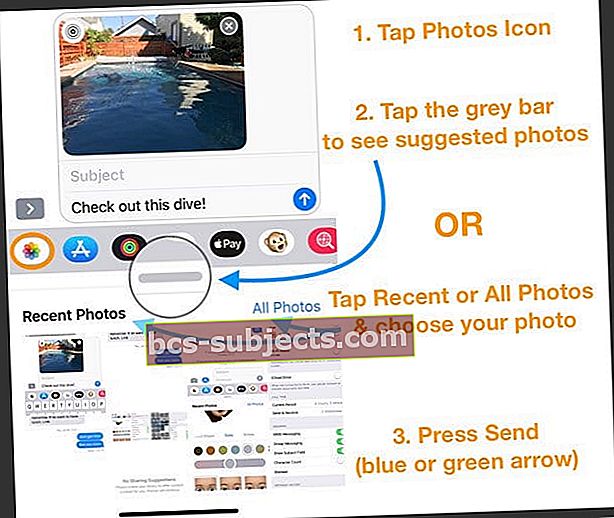
Jauna attēla uzņemšana un koplietošana joprojām ir tāda pati
Pieskarieties kameras ikonai, nospiediet pogu fotografēt un pieskarieties zilajai vai zaļajai bultiņai Messages, lai fotoattēlu nosūtītu pa ceļam!
Viena izmaiņa: pieskaroties skaļuma pogām mapē Ziņojumi, vairs netiek uzņemts fotoattēls - jums jānospiež ekrānā uzņemšanas fotoattēla poga.
Nesaņemat iMessages? Vai iMessage nav pieejams?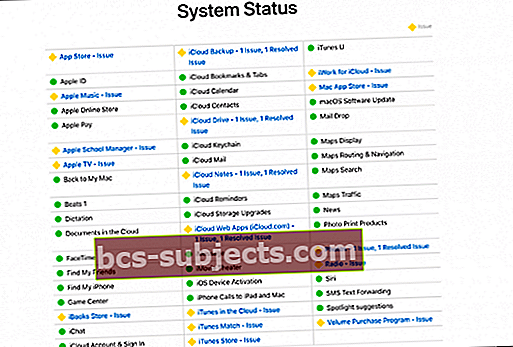
Tas var nebūt jūs!
Dažreiz Apple sistēmas pakalpojumi samazinās. Tāpēc, pirms kaut ko darāt, pārbaudiet Apple sistēmas statusa lapu, lai uzzinātu, vai problēma notiek viņu žoga pusē.
Konkrēti meklējiet iMessage, FaceTime un iCloud pakalpojumus. Ja viens vai vairāki no šiem sarakstiem ir nederīgi vai ar problēmām, pārtrauciet problēmu novēršanu, līdz Apple rūpējas par šīm servera problēmām, pēc tam vēlreiz mēģiniet lietotni Messages un iMessage.
iMessage Tekstu sūtīšana no e-pasta tālruņa numura vietā?
- Pārslēdziet iMessage izslēgtu, pagaidiet 30 sekundes un atkal ieslēdziet (Iestatījumi> Ziņojumi> iMessage)
- Ja tas nepalīdz, starp tiem pievienojiet restartēšanu
- Pārslēdziet un ieslēdziet ziņojumus mākonī (Iestatījumi> Apple ID profils> iCloud> Ziņojumi)
- AtvērtIestatījumi> Ziņojumi> Sūtīt un saņemt.Pieskarieties savam Apple ID un atlasiet Izrakstīties - pārbaudiet, vai jūsu tālruņa numurs ir redzams sadaļā Sūtīt un saņemt. Ja nē, restartējiet ierīci
- Restartējiet ierīci vai piespiediet restartēt un pēc tam lūdziet kādu, kam ir iPhone vai Apple ierīce, nosūtīt jums iMessage uz jūsu tālruņa numuru (nevis uz jūsu Apple ID e-pasta adresi).
- Atzīmējiet savas e-pasta adresesIestatījumi> Ziņojumi> Sūtīt un saņemt, tāpēc pārbaudiet tikai tālruņa numuru un pēc tam restartējiet ierīci
- Atzīmējiet savu e-pasta adresi atpakaļ, tiklīdz esat apstiprinājis, ka jūsu tālruņa numurs darbojas
- Ja jūs joprojām neredzat savu tālruņa numuru, mēģiniet restartēt piespiedu kārtā
- Atiestatiet tīkla iestatījumus. Iet uzIestatījumi> Vispārīgi> Atiestatīt> Atiestatīt tīkla iestatījumus
- Izdzēsiet visus vecākos ziņojumu pavedienus un sāciet jaunus
- Izņemiet SIM karti un ievietojiet to vēlreiz
- Izslēdziet iMessage un ieslēdziet lidmašīnas režīmu. Restartējiet ierīci un atkal ieslēdziet iMessage
- Ja tas nepalīdz, veiciet darbības vēlreiz un parastās restartēšanas vietā izmantojiet piespiedu restartēšanu
- Lai izrakstītos no visiem pakalpojumiem, izrakstieties no iCloud, restartējiet un atkal pierakstieties savā Apple ID
Vai izmantot vairākas ierīces, ieskaitot Mac?
Ja problēmas turpinās, jums, iespējams, būs jāaktivizē iMessage visās jūsu Apple ierīcēs.
Izslēdziet iMessage visās ierīcēs, kurās vispirms esat pierakstījies ar to pašu Apple ID. Pēc tam pa vienam pārslēdziet iMessage, lai atkal aktivizētu.
No tā, ko mēs apkopojam, šķiet, ka iOS 12 atjauninājums deaktivizē jūsu tālruņa numuru. Tātad, iespējams, nevarēsit sākt sarunas vai atbildēt uz tām, kamēr neesat atkārtoti aktivizējis savu tālruņa numuru, izmantojot Apple iMessage serverus.
Kontaktpersonu vārdi trūkst? Vai ziņojumos rādīt tikai tālruņu numurus?
Ja atklājat, ka visos ziņojumos trūkst sūtītāja (-u) vārda, tā ir diezgan nomākta problēma. Cik daudzi no mums zina kāda tālruņa numuru? Tāpēc ir grūti saskaņot skaitļus ar cilvēkiem.
Ja jūsu ierīcē parādās šie simptomi, palīdzība ir ceļā!
Vispirms izmēģiniet šos ātros padomus
- Aizveriet ziņojumu lietotni, divreiz nospiežot mājas pogu vai velkot uz augšu mājas žestu joslu un pēc tam velkot uz augšu no ekrāna augšdaļas, ziņu lietotnes priekšskatījumu
- Pārslēdziet iMessage, pagaidiet 20-30 sekundes un atkal ieslēdziet to
- Atiestatiet tīkla iestatījumus
Ja tie neveic triku, problēma ir pietiekami izplatīta, tāpēc tai ir nepieciešams savs unikālais raksts. Tāpēc skatiet šo rakstu, lai iegūtu padziļinātākas darbības, kā novērst problēmas, ja vārdi neparādās jūsu ziņojumos.
Pierakstīšanās pakalpojumā iMessage neizdodas?
Daži ļaudis mums saka, ka pēc atjaunināšanas viņu ierīcēs tiek parādīts ziņojums ar jautājumu, vai viņi vēlas izmantot savu pašreizējo Apple ID vai pierakstīties citā Apple ID pakalpojumā iMessage. Kad viņi izvēlas Pierakstīties (ar pašreizējo Apple ID), tas nedarbojas!
Ja redzat šo kļūdu, izmēģiniet iespēju izmantot citu Apple ID. Pēc tam pievienojiet savus parastos Apple ID akreditācijas datus.
Vai koplietot Apple ID ar citu personu un ziņojumus, kas apvienoti vienā pavedienā? Sarunas sagrupētas?
Ja koplietojat Apple ID ar kādu citu vai ar vairākiem cilvēkiem (piemēram, savu dzīvesbiedru / partneri un bērniem), operētājsistēma iOS 12 apgrūtina situāciju - visbiežāk apvienojot visus ziņojumus vienā pavedienā.
Šī problēma rodas tāpēc, ka Apple domā, ka visas ierīces, kas saistītas ar šo vienoto Apple ID, ir vienas personas vairākas iDevices. Līdz ar to tas apvieno visus ziņojumus vienā grupā.
Izmantojot iOS 12, Apple tagad visus jūsu iDevice (un Mac) kontaktus organizē pēc Apple ID, tādēļ, ja koplietojat Apple ID ar ģimenes locekļiem, draugiem vai pat kolēģiem, visi šie dažādie ziņojumi tiek nosūtīti un kopīgoti ar visiem, kas izmanto tas pats Apple ID.
Lai gan iepriekšējās iOS versijās tekstus un iMessage atdalīja no dažādiem e-pastiem vai tālruņu numuriem, kas saistīti ar vienu Apple ID, iOS 12 ierīcē jūsu ierīce automātiski nosaka, vai tālruņa numurs vai e-pasta adrese ir saistīta ar vienu Apple ID, un, ja tā, glabā visus tekstu un ziņojumus no šiem e-pastiem un numuriem vienā sarunu pavedienā.
Mēs zinām, ka tā ir potenciāli liela problēma ģimenēm, kuras koplieto AppleID ar saviem bērniem
Ja saskaras ar šo problēmu, vislabāk ir iestatīt ikvienu ar savu un unikālo Apple ID un izveidot ģimenes koplietošanas kontu, lai koplietotu iegādātās lietotnes un multivides failus, koplietotu iCloud krātuvi un apmainītu fotoattēlus, izmantojot koplietojamo ģimenes albumu.
Izmantojot iOS 12, koplietojot Apple ID ar citiem, viņi var redzēt visu šo informāciju:
- Visu īsziņas
- Visi fotoattēli un videoklipi
- Visu kalendāra pasākumi, atgādinājumi, kontakti un piezīmes
- Ikviena personīgā informācija par veselību
- Praktiski katra parole
- Visas vietnes, kuras apmeklē katrs cilvēks
- Visu tālruņa zvani
Tomēr, ja vēlaties saglabāt viena Apple ID koplietošanu, šeit ir daži lasītāju ieteikumi
- Ziņojumu pavērsiens iCloud visās ierīcēs, kas koplieto šo Apple ID
- Iet uzIestatījumi> Apple ID> iCloud> Ziņojumiun izslēdziet to
- Atrodiet veidu, kā atsaistīt vairākas iCloud e-pasta adreses no koplietotā Apple ID un iCloud konta. Apmeklējiet Apple ID vietni un mainiet tālruņa numurus un e-pastus, kas saistīti ar Reachable At
- Sūtot īsziņas dalībniekiem, kuriem ir kopīgs Apple ID, mēģiniet tālruņa numura priekšā izmantot apgabala kodu
- Lasītāja Veronika atklāja, ka, uzsākot jaunu īsziņu un ievadot tālruņa numuru ar rajona kodu, viņa pati varēja redzēt ziņu pavedienus (nevis sapludinātus)
- Noņemiet atzīmi no Apple ID e-pasta ziņojuma lietotnes Iestatījumi sūtīšanai un saņemšanai
- Iet uzIestatījumi> Ziņojumi> Sūtīt un saņemtun noņemiet atzīmi no e-pasta adreses, atstājot tikai tālruņa numuru gan sadaļai “Jūs varat saņemt iMessages uz adresēm, gan atbildēt no tām” un “Sākt jaunas sarunas no”.
- Izveidojiet jaunu Apple ID tikai iMessage (un FaceTime)
- Izrakstieties no koplietotā Apple ID no iMessage, pieskarotiesIestatījumi> Ziņojumi> Sūtīt un saņemt> Pieskarieties Apple ID> Izrakstīties
- Pierakstieties atpakaļ iMessage, izmantojot šo jauno Apple ID
- Veiciet tās pašas darbības FaceTime, dodoties uzIestatījumi> FaceTime> Apple ID> Izrakstīties
- Turpiniet izmantot koplietoto Apple ID visiem citiem pakalpojumiem. Katras ierīces iCloud iestatījumos noteikti noņemiet atzīmi no Ziņojumi
- Pilnībā izslēdziet iMessage un nosūtiet visus tekstus kā SMS un MMS (zaļi burbuļi)
- Iet uzIestatījumi> Ziņojumi> iMessageun izslēdziet to
- Pārbaudiet, vai Sūtīt kā īsziņu un multiziņu ir ieslēgtas. Ja nē, iespējojiet šos divus iestatījumus
- Restartējiet ierīci un mēģiniet nosūtīt ziņojumu. Tam vajadzētu parādīties kā zaļam burbulim, kas norāda, ka iMessage ir izslēgts un jūsu ziņojumi vairs nenonāk caur Apple serveriem
- Dariet to pašu arī FaceTime. Iet uzIestatījumi> FaceTimeun izslēdziet to
- Katrai personai izveidojiet atsevišķus Apple ID un izmantojiet šo Apple ID kopā ar iMessage, FaceTime uttIestatījumi> Apple ID> iCloud. Bet, lai koplietotu pirkumus, izmantojiet koplietoto Apple ID iTunes un lietotņu veikaliem (Iestatījumi> Apple ID profils> iTunes un lietotņu veikali)
Vai vēlaties atbrīvoties no šī kaitinošā uznirstošā sarunas dzēšanas saruna?
Operētājsistēmā iOS 11.3, izlaižot ziņojumus mākonī, Apple pievienoja apstiprināšanas procesu tekstu un ziņojumu sarunu dzēšanai. Neskatoties uz lietotāju atsauksmēm, šis apstiprinājuma ziņojums paliek operētājsistēmā iOS 12.
Katra ziņojuma dzēšana ir trīspakāpju process (velciet, pieskarieties dzēst un pēc tam apstipriniet.)
Pašlaik nav iespējams atgriezties pie vienkāršā ziņu un tekstu noņemšanas veida. Pat ja izslēdzat vai neizmantojat lietotni Ziņojumi mākonī, jūs joprojām saņemat paziņojumu uz ekrāna ar jautājumu “Vai vēlaties dzēst šo sarunu?”
Apsveriet iespēju informēt Apple, izmantojot produkta atsauksmju vietni, ja vēlaties redzēt vienkārša, viena posma dzēšanas procesa atgriešanos.
Vai vēlaties ziņojumiem izmantot citu Apple ID?
- AtvērtIestatījumi> Ziņojumi> Sūtīt un saņemt
- Pieskarieties savam Apple ID
- Atlasiet Izrakstīties
- Pēc izvēles: restartējiet
- Pieskarieties vienumam Izmantot Apple ID iMessage
- Atlasiet Izmantot citu Apple ID
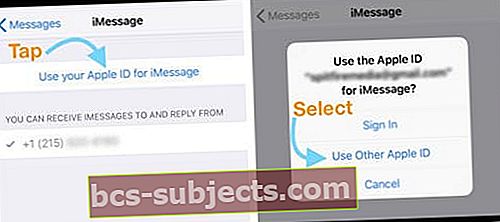
iMessage gaida aktivizēšanu?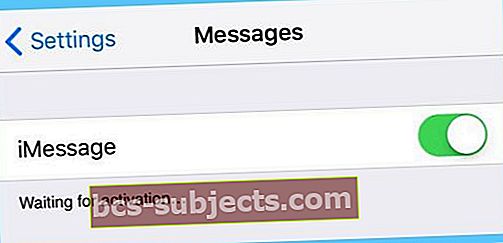
- Iet uz Iestatījumi> Ziņojumi un izslēdziet iMessage
- Atspējot sejas laiku
- Izrakstieties no sava Apple ID
- Iet uz Iestatījumi> iTunes un App Store> Pieskarieties Apple ID> Izrakstīties
- Ieslēdziet lidmašīnas režīmu
- Wifi automātiski izslēdzas
- Ieslēdziet Wifi
- Atgriezties Iestatījumi> Ziņojumi un ieslēdziet iMessage
- Ievadiet savu Apple ID un paroli
- Atveriet sadaļu Iestatījumi un izslēdziet lidmašīnas režīmu
- Ja redzat paziņojumu “Jūsu mobilo sakaru operators var iekasēt maksu par īsziņām” - pieskarieties vienumam Labi
- Ja nē, dodieties uz sadaļu Ziņojumi, izslēdziet iMessage un pēc tam atkal ieslēdziet to.
- Piešķiriet tai dažas minūtes, un jūsu iMessage jāaktivizē
Pārbaudiet šo rakstu, lai iegūtu vairāk padomu par iMessage aktivizācijas problēmām.
iMessage efekti nedarbojas?
Viena no visbiežāk sastopamajām sūdzībām, ko dzirdam, ir tāda, ka jūsu iMessage efekti nedarbojas. Ja ziņojuma efekti nedarbojas, pārbaudiet, vai jūs (sūtītājs) un ziņojuma saņēmējs izmantojat Apple produktus UN darbojas viena un tā pati iOS versija.
Kad ierīcēs darbojas neatbalstītas iOS versijas vai cita operētājsistēma (piemēram, Android), animācijas tiek sūtītas kā statiski attēli vai netiek sūtītas vispār.
Atcerieties, ka iMessages ir zilā krāsā, un SMS / MMS teksti ir zaļā krāsā.
Efekti darbojas tikai uz iMessage tekstiem - zilajiem.
Efekti joprojām nedarbojas?
- Pārbaudiet, vai pietiekami nospiežat ekrāna pogas. Efekti tiek parādīti tikai tad, ja ilgi nospiežat sūtīšanas pogu (augšupvērstās bultiņas ikona ziņojuma labajā pusē).
- Izslēdziet funkciju Reduce Motion. Iet uzVispārīgi> Pieejamība> Samazināt kustību> Izslēgts
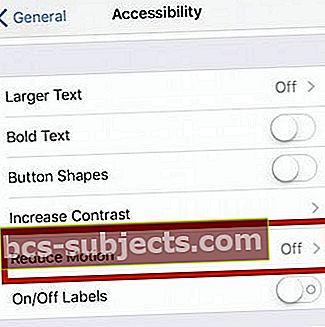
Emocijzīmes nedarbojas pakalpojumā iMessage?
Protams, iOS 12 nes sev līdzi jaunus emocijzīmes - vairāk nekā 70 jaunus! Tie nāk ar jūsu iOS 12.1 atjauninājumu. Mēs šeit esam labi pārstāvēti cilvēkiem - sākot no rudmatēm un pelēkām līdz cirtainiem matiem un visbeidzot arī kailam izskatam!
Ir vēl virkne jaunu varoņu, tostarp dažas lieliskas emocionālas smaidiņas un papildu emocijzīmes, kas attēlo dzīvniekus, sportu un pārtiku.
Tāpēc nav jautri, kad mūsu emocijzīmes vairs netiek rādītas
- Pārbaudiet, vai esat instalējis emocijzīmju tastatūru. Iet uzIestatījumi> Vispārīgi> Tastatūras> Tastatūras
- Ja tas ir norādīts, nospiediet Rediģēt
- Pieskarieties sarkanajai mīnusa zīmei un atlasiet Dzēst
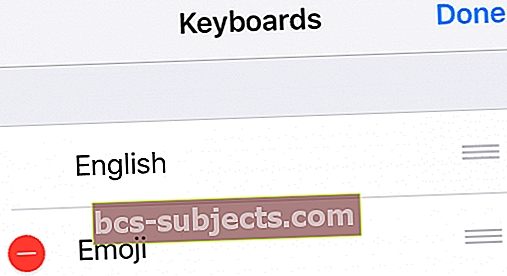
- Restartējiet ierīci
- Pārinstalējiet emocijzīmes, atlasot Pievienot jaunu tastatūru
Atjaunināt uz iOS 12.0 (pirmā izlaišana) un nav emocijzīmju?
Diemžēl cilvēkiem, kuri atjaunināja iOS 12 pirmo publisko laidienu, sākot ar 2018. gada 17. septembri, šķiet, ka šo jauno emocijzīmju trūkst! Izskatās, ka Apple tos ievietos nākotnē gaidāmajā iOS 12 atjauninājumā kaut kad pirms 2018. gada beigām.
Vēsturiski Apple izlaiž savu jauno emocijzīmi .1 vai .2 nelielos atjauninājumos, tāpēc sekojiet jaunumiem!
Atvainojiet ļaudis (it īpaši visus jūsu rudmates, lokus un pūķu cienītājus!)
Emocijzīmes tiek rādītas kā tukšas vai melnas līnijas?
Ja jūs vai jūsu draugi neredzat nosūtītās emocijzīmes (vai arī jūs saņemat no viņiem), iespējams, kāds iDevice vai Mac nav atjaunināts uz jaunāko iOS programmatūru (vai pašreizējo macOS programmatūras jauninājumu).
Pēc atjaunināšanas visām emocijzīmēm jābūt redzamām visām pusēm!
Fix Prognozējošā emocijzīme netiek rādīta
Reizēm iMessage lietotājiem rodas problēmas ar neparedzamu emocijzīmju neparādīšanos. Kad tas notiek, jutīgajā teksta joslā neizdodas parādīt atbilstošu emocijzīmi, tāpēc lietotāji ir spiesti tos atrast manuāli.
- Iet uz Iestatījumi> Vispārīgi> Tastatūra> Jutīgā. Pāris reizes ieslēdziet un izslēdziet to, beidzot ar ieslēgtu (zaļa)
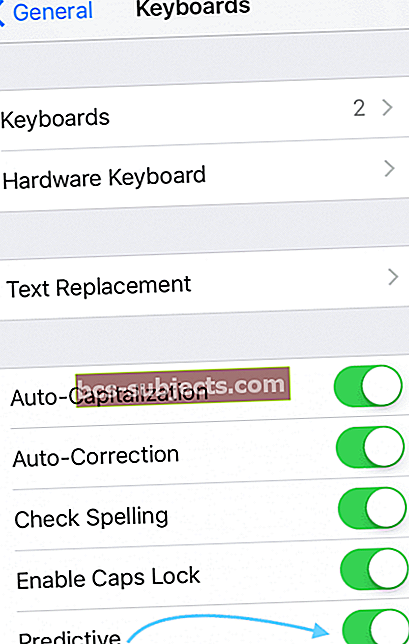
- Iet uz Iestatījumi> Vispārīgi> Atiestatīt> Atiestatīt tastatūras vārdnīcu. Ja nepieciešams, ievadiet savu piekļuves kodu un vēlreiz pieskarieties vienumam Atiestatīt vārdnīcu
- Kad vārdnīca ir atiestatīta, atgriezieties pie Iestatījumi> Vispārīgi> Tastatūras. Un pieskarieties Rediģēt un dzēst Emoji tastatūru. Pēc izdzēšanas atlasiet Pievienot jaunu tastatūru un atlasiet Emoji tastatūru
- Tiem, kuriem ir instalētas vairākas tastatūras, ilgi nospiediet globusa ikonu un atlasiet Emoji tastatūru. Jutīgā emocijzīme NEDRĪKST Gboard tastatūrā un citās trešo pušu tastatūrās. Pašlaik Gboard piedāvā emocijzīmju ieteikumus tastatūras augšējā joslā, tieši blakus Google ikonai
Nav laika? Apskatiet mūsu videoklipu, kurā ir redzami jutīgie emocijzīmes

iPhone nesūta tekstus uz Android (SMS)?
Vairāki lasītāji mums saka, ka viņu iPhone nesūta īsziņas saviem Android draugiem un ģimenes locekļiem.
Vispirms pārbaudiet Iestatījumi> Ziņojumi>un pārbaudiet, vai abiSūtīt kā īsziņu un multiziņu ir ieslēgti. Ja tie jau ir ieslēgti, mēģiniet tos izslēgt un pēc tam atkal ieslēgt.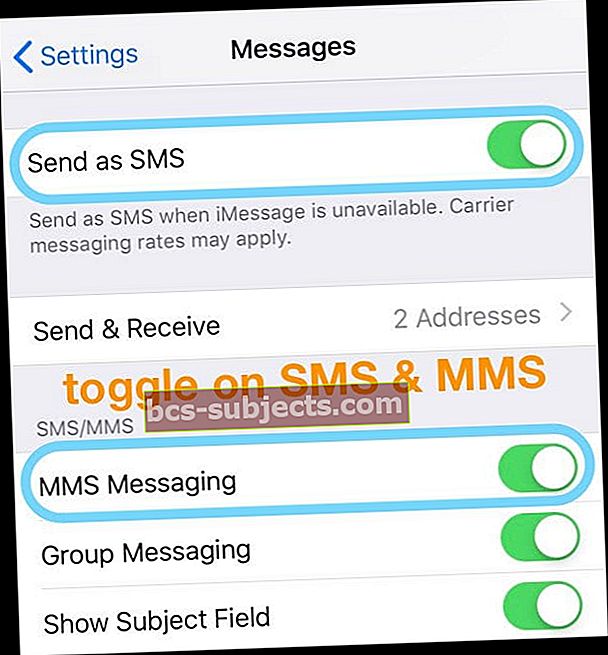
Lasītājs atklāja šo risinājumu
- Izslēdziet gan WiFi, gan mobilos datus, izmantojot iestatījumu izvēlni.
- Sūtiet īsziņu šai personai ar izslēgtu. Pēc atkārtotiem mēģinājumiem iMessage dod jums ziņojumu “nav piegādāts”. Ieslēdziet WiFi un mobilos datus atpakaļ un pieskarieties šai mazajai ikonai blakus “nav piegādāts”.
- Izvēlieties sūtīt kā īsziņu, un ziņa tiek piegādāta kā īsziņa
- Noskalojiet un atkārtojiet katru Android draugu
iMessage sarunas nav kārtībā?
- Pārbaudiet, vai datums un laiks katrā iDevices un Mac datorā ir tieši tāds pats. Iestatīt manuāli, ja funkcija Iestatīt automātiski neatspoguļo vienādu laiku katrai ierīcei. Precīza tā paša laika iestatīšana visām ierīcēm, kas savienotas ar Apple ID, palīdz izlabot ziņu laika zīmogus
- Mac datorā noņemiet atzīmi no izvēles rūtiņas “Iestatīt datumu un laiku automātiski”, kalendārā noklikšķiniet uz šodienas datuma, velciet pulksteņa rokas, lai parādītu pareizo laiku (vai ievadiet laiku), pēc tam noklikšķiniet uz Saglabāt
- Programmā iDevices izslēdziet iestatījumu Automātiski un pieskarieties Laika josla un ievadiet pilsētas nosaukumu pa vienam burtam pa vienai ar vēlamo laika joslu un nospiediet Meklēt. Ja iOS nevar noteikt jūsu pilsētu, izvēlieties tuvumā esošu pilsētu, kas atrodas tajā pašā laika joslā. Ja tā nav opcija, nospiediet Datums un atlases rīkā atlasiet pašreizējo laiku
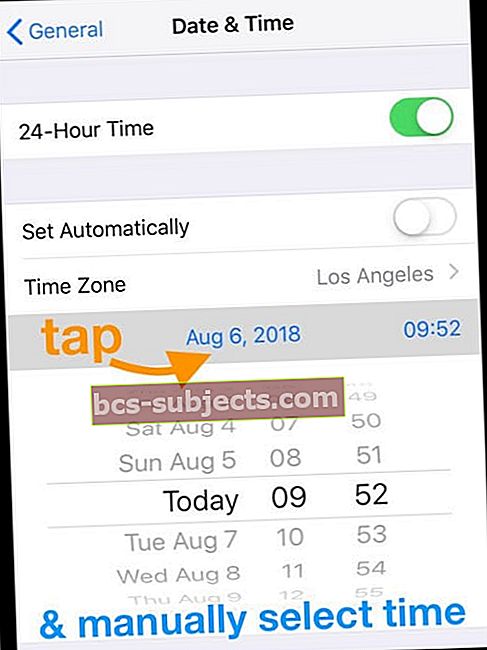
- Izslēdziet automātisko laiku un dienu, dodoties uz Iestatījumi> Vispārīgi> Datums un laiks un pārslēgt iestatījumu Automātiski. Pēc tam restartējiet ierīci un atkal ieslēdziet iestatījumu Automātiski
- Piespiediet restartēt VISUS Apple ID savienotos iDevices
Neredzat bultiņu aizmugurē?
- Iet uzIestatījumi> Displejs un spilgtums> Teksta lielums
- Izmantojot slīdni, samaziniet fonta lielumu
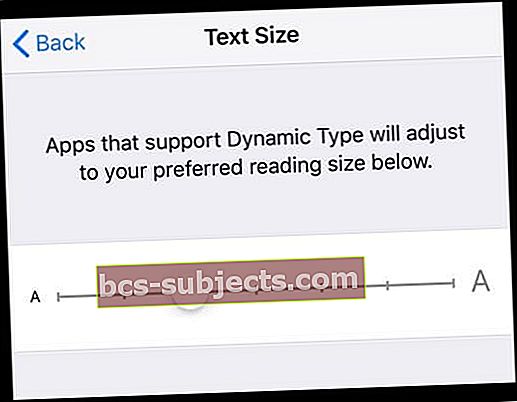
Īsziņa “Pakalpojums liegts” no “Nezināms”.
- Mēģiniet izslēgt mobilos datus un pēc tam atkal tos ieslēgt (Iestatījumi> Mobilie> Mobilie dati)

- Ja tas neizdevās, ziņojiet par to savam mobilo sakaru uzņēmumam. Iespējams, ka problēma ir jūsu mobilo tālruņu operators
Nav ziņojumu paziņojumu vai brīdinājumu?
Nesaņemat brīdinājumus, ka jums ir jauni ziņojumi? Lūdzu, pārliecinieties, ka tie nav sakrauti iOS 12 jaunajos grupas paziņojumos.
Ja tā nav grupēšanas problēma, skatiet šo rakstu, lai uzzinātu dažus padomus par to, kā atgūt paziņojumus.
Vai esat pazaudējis savus ziņojumus VAI tos nejauši izdzēsāt?
Ja jūs regulāri dublējat, izmantojot iCloud vai iTunes, šie ziņojumi var būt jūsu dublējumkopijās! Pārbaudiet šo rakstu par to, kā iegūt izdzēstos ziņojumus no dublējumiem.
Vai jūs nesaņemat ziņojumus savā Mac datorā?
- Savā iDevice pārbaudietIestatījumi> Ziņojumi> Sūtīt un saņemt un pārbaudiet, vai ir pārbaudīts jūsu Apple ID, tālruņa numurs un visas jūsu e-pasta adreses (ieskaitot iCloud e-pasta adresi)
- Ja tiek prasīts, pieskarieties vienumam Izmantot Apple ID iMessage
- Mac datorā atveriet lietotni Ziņojumi un dodieties uz augšējo izvēlni Ziņas> Preferences
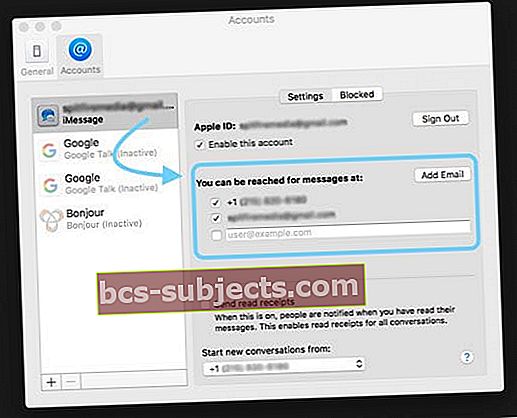
- Atlasiet Konti un pārbaudiet, vai visas jūsu e-pasta adreses ir norādītas
- Ja nē, atlasiet Pievienot e-pastu
- Kad viss ir pārbaudīts un esat pievienojis visus e-pastus, katrā ierīcē restartējiet lietotni Ziņojumi
Vai nevarat izdzēst ziņojuma saturu?
Kā izdzēst informāciju no atsevišķas sarunas pavediena
- Atveriet ziņojumu sarunu
- Dziļi nospiediet vienu vienumu un uznirstošajā izvēlnē izvēlieties “Vairāk ...”
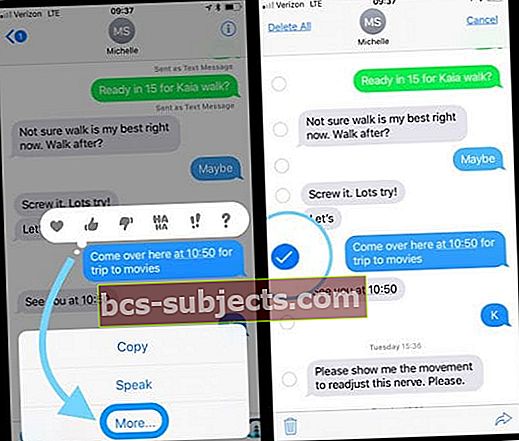
- Šī opcija atver atzīmes lodziņus blakus katram ziņojuma pavediena vienumam
- Atzīmējiet tos, lai dzēstu, noņemiet atzīmi, lai saglabātu
Kā izdzēst informāciju no vairākiem sarunu pavedieniem
- Iet uz Iestatījumi> Vispārīgi> iPhone (vai iPad, iPod touch) Krātuve> Ziņojumi
- Atrodiet sadaļu Dokumenti un dati
- Izskatiet 5 kategorijas: sarunas, fotoattēli, videoklipi, GIF faili un uzlīmes un citi
- Pieskarieties katram, lai redzētu, kas ir saglabāts jūsu Ziņojumos, un velciet, lai izdzēstu
- Ja tukšs (Zero KB), lietojat Messages pakalpojumā Cloud, visi dati tiek glabāti iCloud, nevis jūsu ierīcē
Kopsavilkums
Īsziņu sūtīšana ir daļa no mūsdienu dzīves. Tas ir tas, kā mēs ātri sazināmies savā starpā. Tātad, kad Apple Message App un iMessage dodas uz dienvidiem, mēs ejam arī uz dienvidiem! Es ceru, ka šie padomi palīdzēs jums novērst visas iOS 12 ziņu un iMessage problēmas. Ja nē, lūdzu, dalieties ar mums jautājumos vai ierosinājumos zemāk esošajos komentāros un samaksājiet to tālāk.